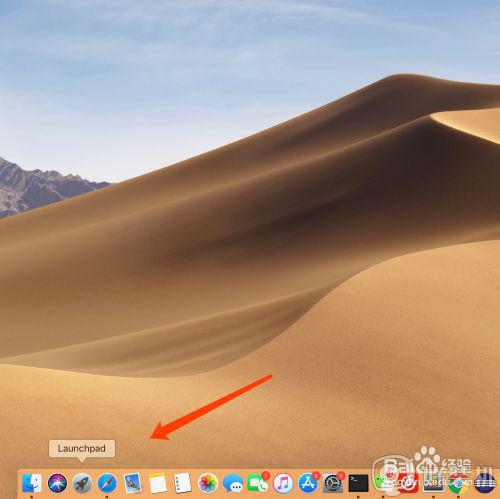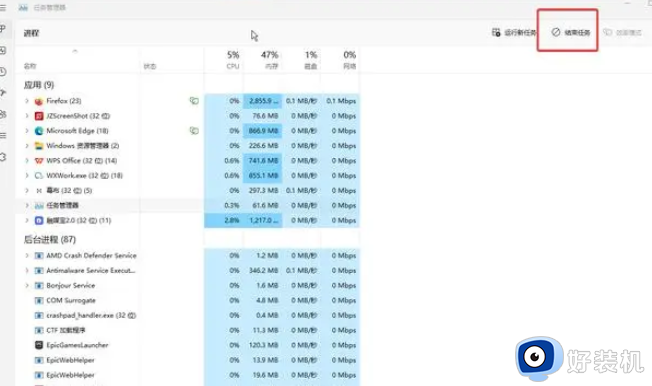笔记本电脑清理内存的方法 怎样清理笔记本电脑内存
当我们在使用电脑时,会因为各种原因,导致电脑内存被占用了,如果长时间不清理的话,就会导致电脑运行速度变卡,所以我们可以对内存进行清理,但是很多人不知道怎样清理笔记本电脑内存,带着大家的这个问题,本文就给大家讲述一下笔记本电脑清理内存的方法。
方法如下:
一、对系统盘进行清理
1、使用账号和密码登录电脑,打开电脑并找到计算机快捷方式。

2、双击计算机快捷方式,打开磁盘界面,查看C盘(系统盘)。
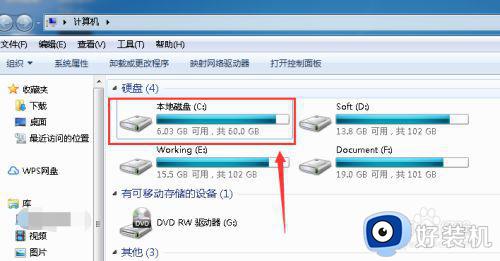
3、在系统盘鼠标右键,选择属性,打开属性窗口,可以查看到使用空间和可用空间。
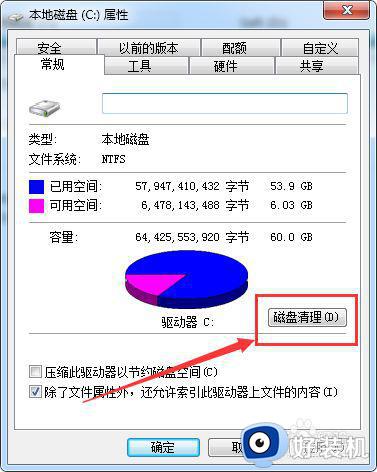
4、点击容量右侧的【磁盘清理】按钮,进入到查找垃圾文件和日志文件。
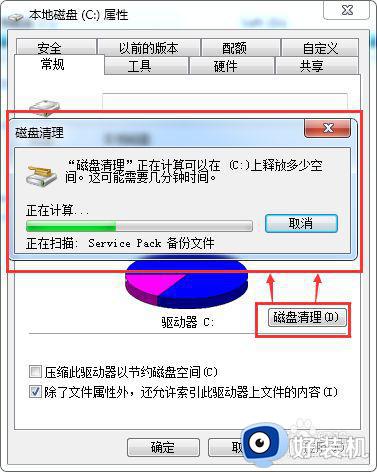
5、查找到可以删除的文件,然后点击确定进行删除,清理C盘。
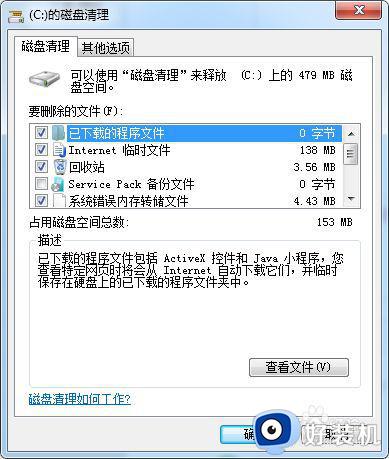
第二、借助第三方工具清理
1、点击电脑左下角的开始,找到并打开电脑管家,对所有盘进行扫描。
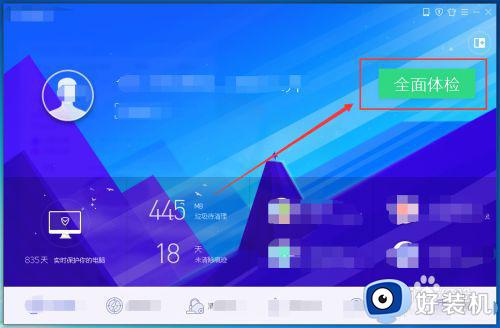
2、全盘扫描完毕后,可以看到第一项就是存在电脑的垃圾,然后点击一键修复。
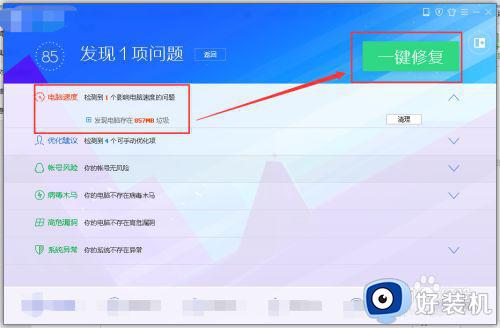
3、再使用电脑管家下方的【垃圾清理】,进行深度扫描电脑垃圾。
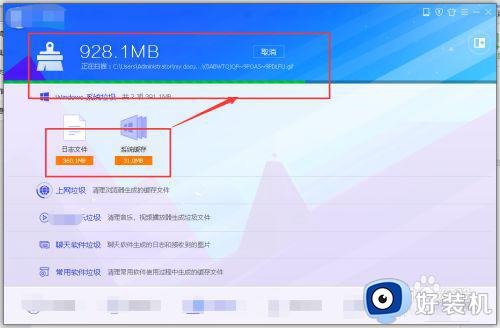
4、扫描完毕后,根据文件是否可以删除进行清理,对系统盘进行瘦身。
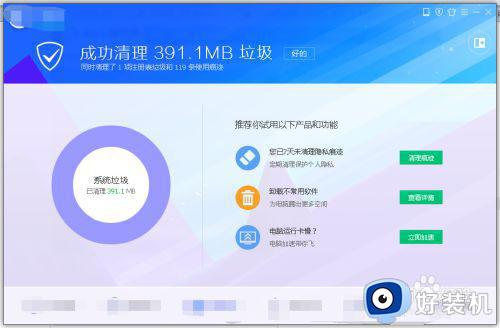
以上给大家讲解的就是清理笔记本电脑内存的两种方法,如果你有发现内存变少运行速度慢的话,可以学习上面的方法步骤来进行清理吧。